之前说明了如何用Fluent经典流程处理战机的外气动问题(详见Fluent战机外气动模拟流程)。但同样的缩比战机模型,如果需要改变飞行攻角、马赫数以及飞行高度(飞行高度决定了外流场的静压、静温边界条件)等参数来进行对比研究,Fluent经典流程功能处理起来就显得麻烦。此时可考虑用Fluent Aero来进行类似的改变参数的对比仿真研究。
Aero是近几年的Fluent版本中才出现的,具体是什么版本并没了解过。我使用的是2021R2,在这个版本中Aero仍属于测试版本,打开Fluent求解模式之前,需要勾选Show Beta Workspaces,然后选择Aero(Beta)。

首先新建项目,选择存放项目的位置。

建立新的Aero工作流程,并导入前文中用Fluent Meshing生成的网格。
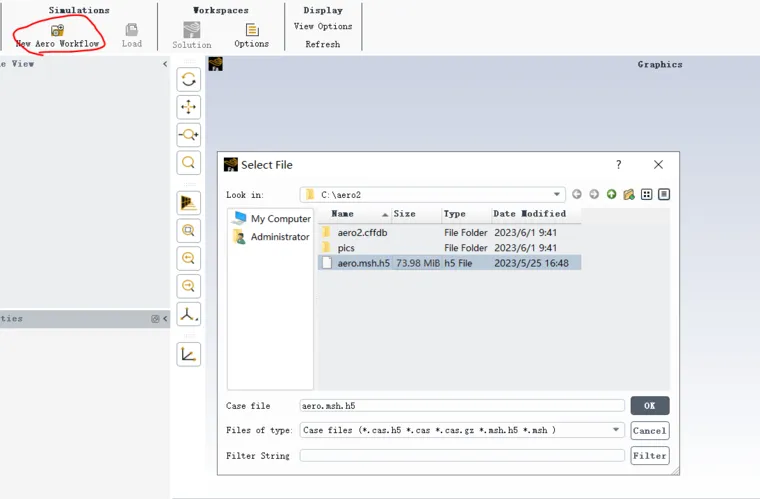
为新建仿真文件命名。

之后的流程是比较清晰的,按照workflow一步步走就行了。首先设置几何属性,定义攻角为0°时的升力方向为y+,阻力方向为z-。勾选“计算投影面积”,软件自动根据导入网格计算某个方向的投影面积。这里选择战机body1,点击compute,计算y方向的投影面积约为0.5801㎡。之后点击Use as Ref. Area,算出的投影面积自动填在Reference Area一栏中。

后设置模拟条件,设0.3、0.5、0.7三个马赫数,并从0~2之中设置5个攻角。同时右侧自动出现各个Design Point的参数表格。
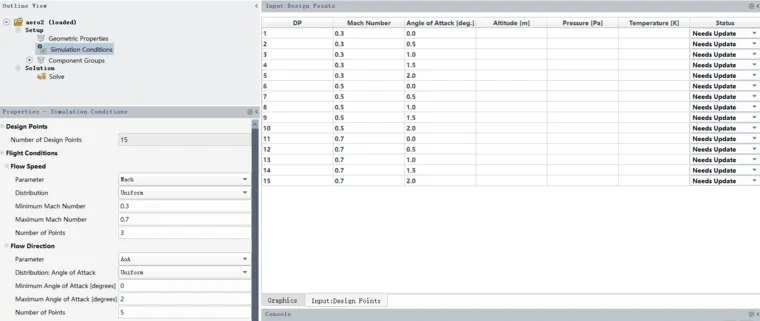
在温度和压力设置中,我们选择根据高度自动计算,Distribution设置为Custom,需要用户在右侧表格的Attitude一栏中输入飞行高度,这里我们输入2000、5000、8000三种高度,从而我们一共有15个设计点。此时注意到右边表格中已经根据国际标准的空气动力参数计算出不同高度的压力和温度。

如果你的模型机翼、机身、发动机这些是分开建模的,且需要对这些部位的气动特性详细研究,那么利用Component Manager把它们放入不同的Component组中是有必要的,软件会根据组别为这些部件自动分配合适的边界条件类型。比如如果是发动机,软件在后续边界条件要求上会出现,发动机入口压力、喷口压力、喷口温度、喷口流量等。但这里战机模型是一个整体部件,且暂不考虑那么细,所以直接将整架战机放入General类别的分组中。

我们展开Component Groups发现各部分边界条件不用再变更,飞机壁面仍然是wall,z-min面是出口,其他均为远场边界条件。
最后在Solve环节设置一下每个Design Point的迭代次数、求解器类型、湍流模型等即可。软件开始对每个表中的Design point进行计算,直至所有15个都计算完成。这里为快速演示,仅计算了3个Design Point。

计算完成后可选择任何一个之前设置的Design Point并查看升力系数、阻力系数、升力、阻力等结果


点击左侧outline里的Plots,通过设置等值cut面的法向和位置,以及要绘制的参数和哪个Design Point,可绘制2D线图。这里绘制了设计点3(Mach=0.3,Angle of Attack=1.0, Attitude=2000m)的x方向的中间面的压力系数。

类似,在Contour中可通过设置要绘制的参数、设计点、Component组等绘制云图。下图为设计点3的飞机表面静压云图。
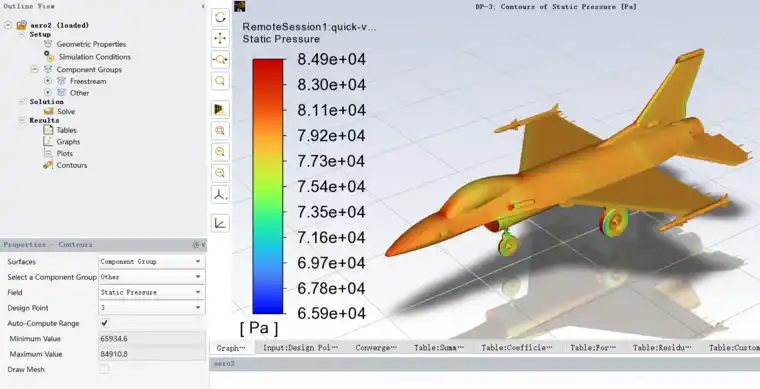
Fluent Aero对于飞行器外气动的设置感觉还是比较便捷的,尤其是可以根据不同的飞行高度自动计算环境压力和温度。比Fluent经典模式提供了很多飞行器外气动专有结果分析和不同DP的比较。不过前处理方面要依赖Fluent Meshing,而且仍然是基于传统有限体积法的外气动分析。一般应对复杂大模型的外气动分析,如果有条件,最合适的选择可能还是LBM方法。
免责声明:本文系网络转载或改编,未找到原创作者,版权归原作者所有。如涉及版权,请联系删